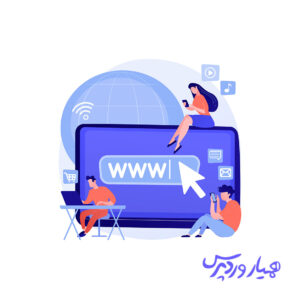
آیا در ورود به پیشخوان وردپرس خود با مشکل مواجه شدهاید؟ این مشکل میتواند ناشی از عوامل مختلفی باشد و راهحلهای متعددی برای رفع آن وجود دارد. در این مقاله، به بررسی خطای عدم ورود به پیشخوان وردپرس و ارائه راهکارهای عملی برای حل این مشکل میپردازیم. با ما همراه باشید تا وبسایت خود را در کمترین زمان به حالت عادی بازگردانید.
آنچه در این مقاله خواهید آموخت:
- علت خطای ورود به پیشخوان وردپرس
- راهکارهای رفع مشکل ورود به پیشخوان وردپرس
علت خطای ورود به پیشخوان وردپرس چیست؟
وردپرس، با وجود سادگی در استفاده، گاهی اوقات با خطاهایی مواجه میشود که میتواند کاربران را دچار مشکل کند. خطای عدم ورود به پیشخوان وردپرس یکی از این مشکلات است که میتواند دلایل متعددی داشته باشد. از جمله این دلایل میتوان به موارد زیر اشاره کرد:
- تنظیمات کوکیها
- مشکل در آدرس وبسایت
- تداخل افزونهها
- اشکال در قالب سایت
هنگامی که شما تلاش میکنید وارد پیشخوان وردپرس شوید، سیستم ابتدا نام کاربری و رمز عبور شما را بررسی میکند. سپس، یک کوکی ورود را در مرورگر شما تنظیم میکند تا شما را به پیشخوان هدایت کند. اگر وردپرس نتواند این کوکی را به درستی تنظیم کند یا آدرس مدیریت وردپرس شما دچار مشکل شود، به جای ورود به پیشخوان، به صفحه ورود بازگشت داده میشوید.
خوشبختانه، این مشکل را میتوان با روشهای مختلفی که در ادامه توضیح میدهیم، برطرف کرد.
آموزش رفع مشکل ورود به پیشخوان وردپرس
پیش از شروع، اطمینان حاصل کنید که با مفاهیم اولیه وردپرس آشنایی دارید. در ادامه، گامهایی را برای رفع این مشکل شرح میدهیم:
-
پاکسازی کوکیها
اولین قدم برای حل مشکل ورود به پیشخوان وردپرس، پاک کردن کوکیها و کش مرورگر است. وردپرس برای احراز هویت از کوکیها استفاده میکند، بنابراین پاک کردن آنها میتواند به حل مشکل کمک کند. برای انجام این کار، مراحل زیر را دنبال کنید:
در مرورگر کروم، روی سه نقطه در گوشه بالا سمت راست کلیک کنید و به بخش تنظیمات (Settings) بروید. سپس، وارد بخش Privacy and security شده و گزینه Clear browsing data را انتخاب کنید.
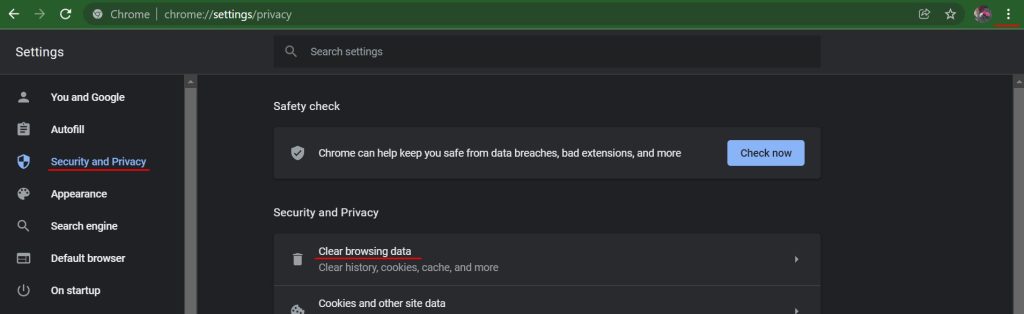
در پنجره باز شده، گزینههای مربوط به کوکیها و کش (Cached images and files) را انتخاب کنید و سپس روی دکمه Clear data کلیک کنید.
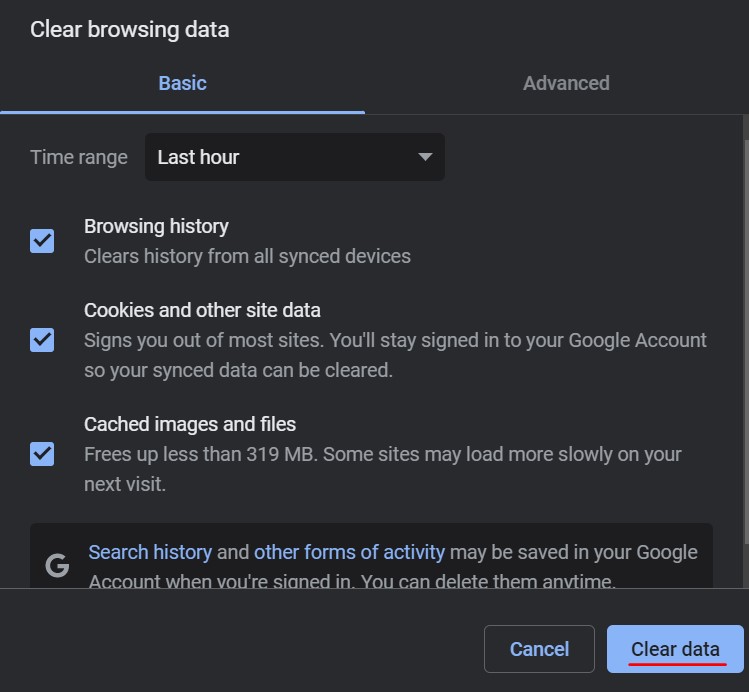
پس از اتمام این مراحل، مرورگر خود را مجدداً راهاندازی کرده و دوباره تلاش کنید وارد پیشخوان وردپرس شوید. احتمالاً مشکل شما حل خواهد شد.
-
بروزرسانی آدرس سایت (URL)
گاهی اوقات، مشکل عدم ورود به پیشخوان وردپرس به دلیل نادرست بودن آدرس سایت در تنظیمات وردپرس است. برای بررسی و اصلاح این تنظیمات، میتوانید مراحل زیر را انجام دهید:
اگر به پیشخوان وردپرس دسترسی دارید، میتوانید این تنظیمات را از بخش تنظیمات (Settings) و زیربخش عمومی (General) مشاهده و ویرایش کنید. در این بخش، دو فیلد با نامهای «نشانی وردپرس (URL)» و «نشانی سایت (URL)» وجود دارد که باید از صحت آنها اطمینان حاصل کنید.

اما اگر به پیشخوان دسترسی ندارید، باید این تنظیمات را از طریق فایل wp-config.php تغییر دهید. برای این کار، مراحل زیر را دنبال کنید:
- با استفاده از یک نرمافزار FTP یا از طریق File Manager هاست، به فایلهای وبسایت خود دسترسی پیدا کنید.
- فایل wp-config.php را در ریشه اصلی وبسایت خود پیدا کنید.
- روی فایل راست کلیک کرده و گزینه View/Edit را انتخاب کنید تا فایل باز شود.
- کدهای زیر را در فایل، درست قبل از عبارت /* That’s all, stop editing! Happy publishing. */، اضافه کنید:
define(‘WP_HOME’,’https://www.example.com’);
define(‘WP_SITEURL’,’https://www.example.com’);
به جای example.com، آدرس وبسایت خود را وارد کنید.
- تغییرات را ذخیره کرده و فایل را ببندید.
- دوباره تلاش کنید وارد پیشخوان وردپرس شوید.
-
حذف فایل .htaccess
فایل .htaccess میتواند در برخی موارد باعث ایجاد خطاهای داخلی سرور و عدم ورود به پیشخوان وردپرس شود. برای حذف این فایل، مراحل زیر را دنبال کنید:
- با استفاده از نرمافزار FTP یا File Manager، به فایلهای وبسایت خود دسترسی پیدا کنید.
- فایل .htaccess را در ریشه اصلی وبسایت خود پیدا کنید.
- قبل از حذف فایل، یک نسخه پشتیبان از آن تهیه کنید.
- روی فایل .htaccess راست کلیک کرده و گزینه Delete را انتخاب کنید.
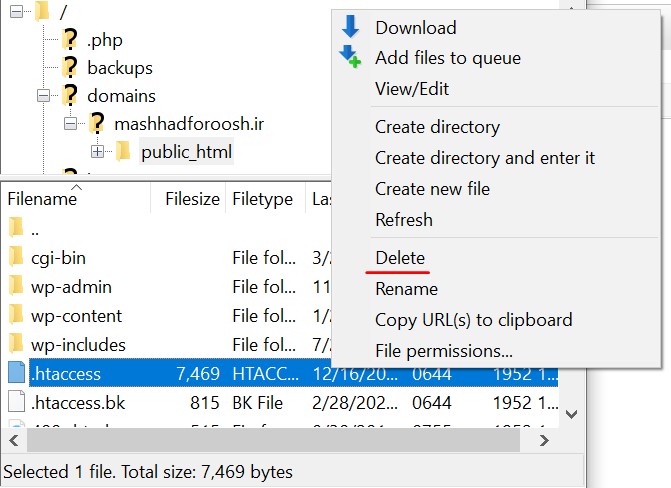
پس از حذف فایل .htaccess، آدرس ورود به پیشخوان سایت خود را وارد کنید و بررسی کنید که آیا مشکل برطرف شده است یا خیر. اگر توانستید وارد شوید، مشکل از این فایل بوده است. در این مرحله، به بخش پیوندهای یکتا در پیشخوان وردپرس بروید و روی دکمه “ذخیره” کلیک کنید تا فایل .htaccess جدیدی ایجاد شود.
-
غیرفعال کردن افزونهها
افزونههای نصب شده روی سایت میتوانند باعث ایجاد تداخل و بروز خطاهای مختلف شوند. برای غیرفعال کردن تمام افزونهها، مراحل زیر را دنبال کنید:
- با استفاده از نرمافزار FTP یا File Manager، به فایلهای وبسایت خود دسترسی پیدا کنید.
- به پوشه wp-content بروید.
- نام پوشه plugins را به چیزی مثل plugins_old تغییر دهید.
با این کار، وردپرس قادر به شناسایی افزونهها نخواهد بود و تمام آنها غیرفعال میشوند. اگر با این کار توانستید وارد پیشخوان شوید، به این معنی است که یکی از افزونهها باعث بروز مشکل شده است. برای پیدا کردن افزونه مشکلساز، نام پوشه plugins_old را به plugins تغییر دهید و سپس، یک به یک افزونهها را غیرفعال کنید تا افزونه مخرب را شناسایی کنید.
-
استفاده از قالب پیشفرض وردپرس
گاهی اوقات، قالب فعلی سایت میتواند باعث بروز مشکل در ورود به پیشخوان وردپرس شود. برای اطمینان از این موضوع، میتوانید قالب خود را به یکی از قالبهای پیشفرض وردپرس تغییر دهید. برای انجام این کار، مراحل زیر را دنبال کنید:
- با استفاده از نرمافزار FTP یا File Manager، به فایلهای وبسایت خود دسترسی پیدا کنید.
- به پوشه wp-content/themes بروید.
- نام پوشه قالب فعلی سایت خود را تغییر دهید. با این کار، وردپرس به طور خودکار از یک قالب پیشفرض استفاده خواهد کرد.
اگر با این کار توانستید وارد پیشخوان شوید، مشکل از قالب فعلی شما است. در این صورت، میتوانید قالب را بهروزرسانی کنید، با پشتیبانی قالب خود تماس بگیرید یا یک قالب دیگر را جایگزین کنید.
با انجام یکی از این روشها، به احتمال زیاد مشکل ورود به پیشخوان وردپرس شما حل خواهد شد.
سخن پایانی
خطای عدم ورود به پیشخوان وردپرس یک مشکل رایج است که میتواند دلایل مختلفی داشته باشد. با دنبال کردن مراحل و راهکارهایی که در این مقاله ارائه شد، میتوانید این مشکل را برطرف کرده و به راحتی به پیشخوان وبسایت خود دسترسی پیدا کنید. در صورت داشتن هرگونه سوال یا نیاز به راهنمایی بیشتر، میتوانید سوالات خود را در بخش نظرات مطرح کنید.
منبع:
وبسایتهای آموزشی وردپرس




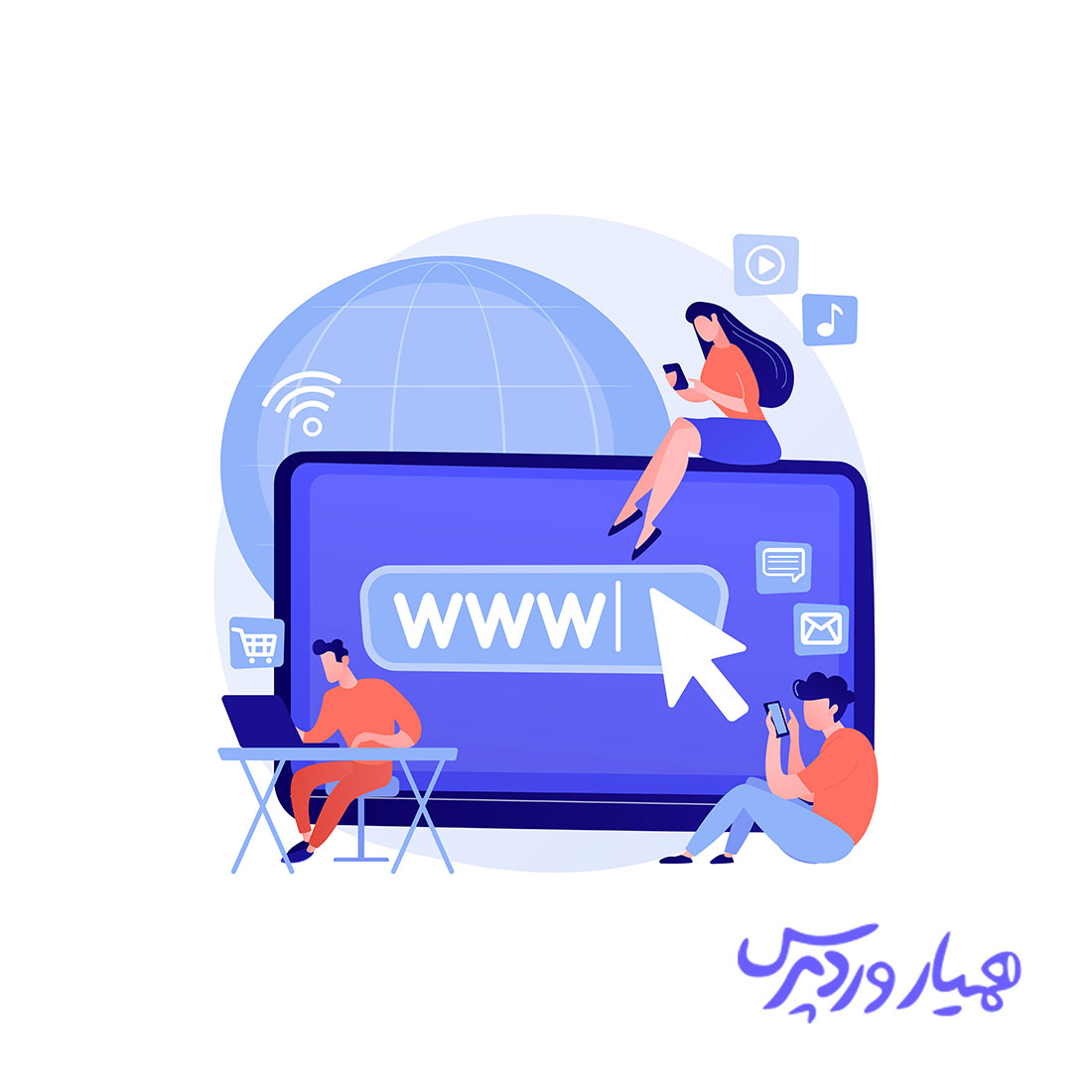






ارسال پاسخ